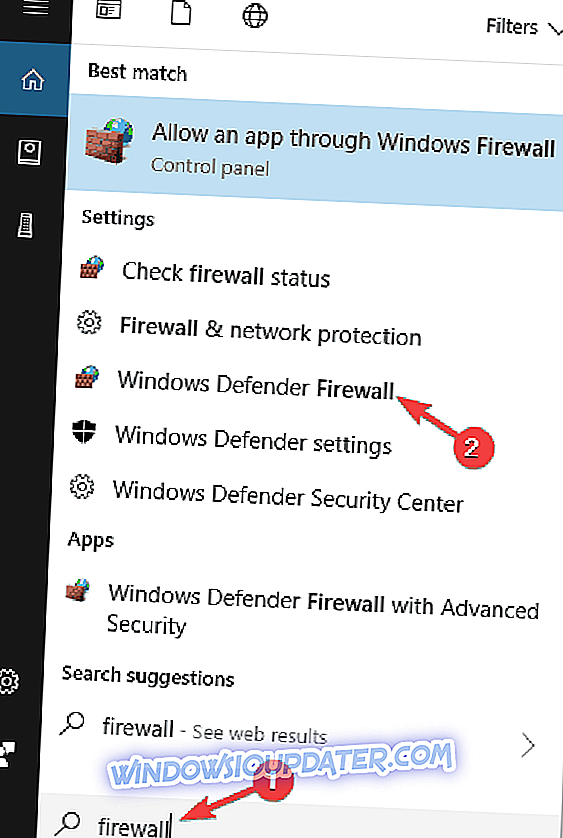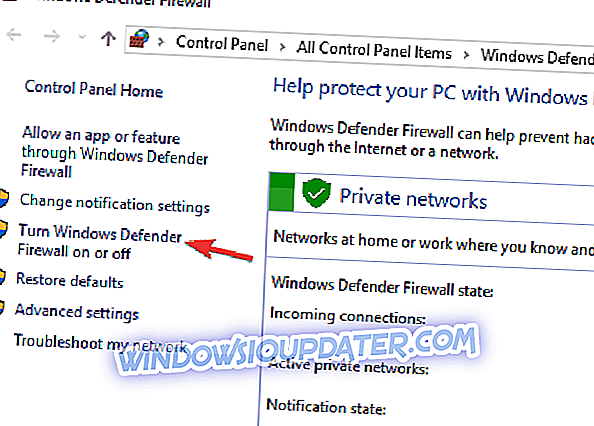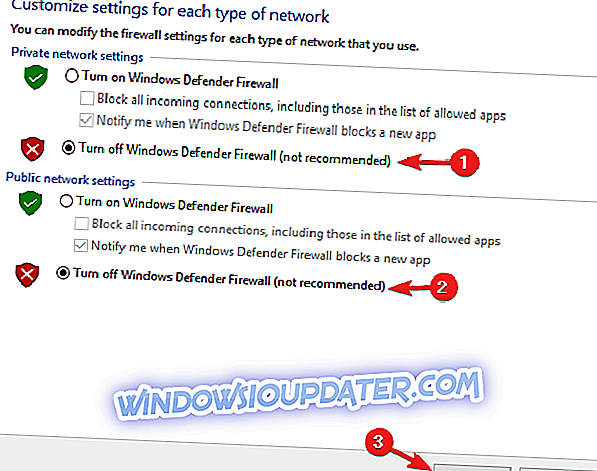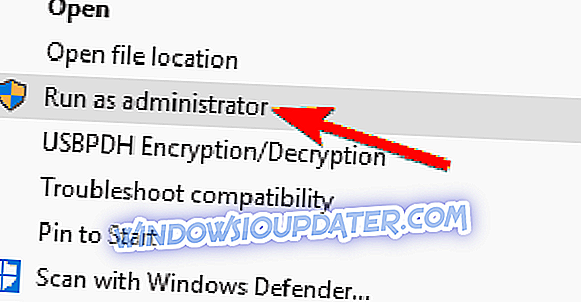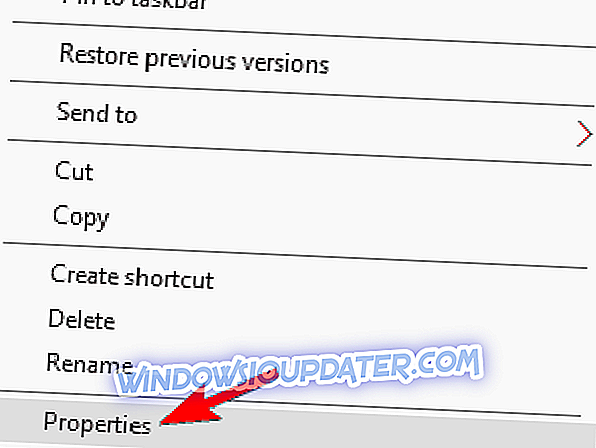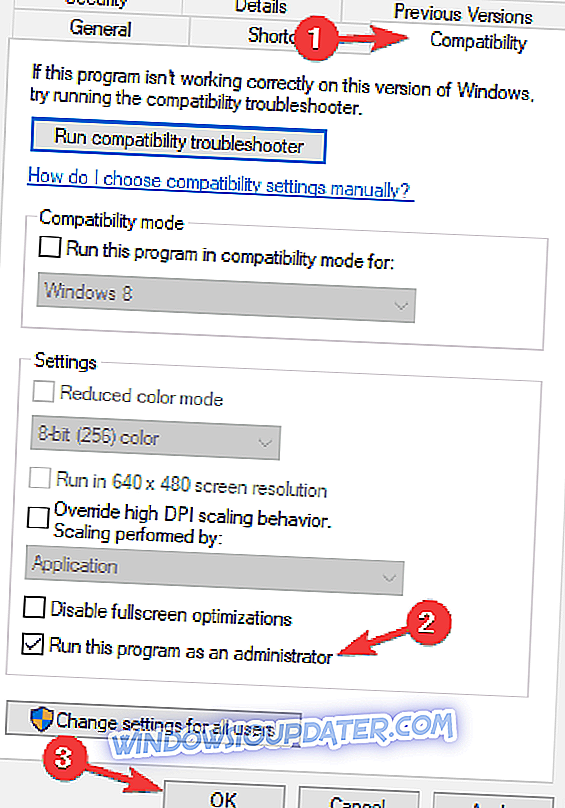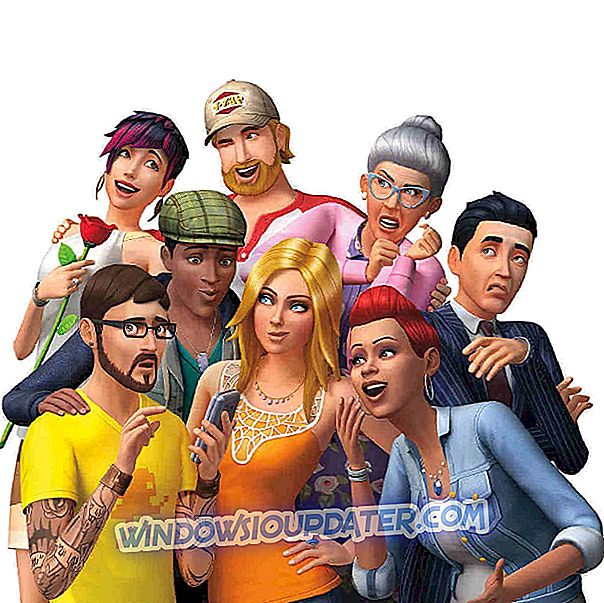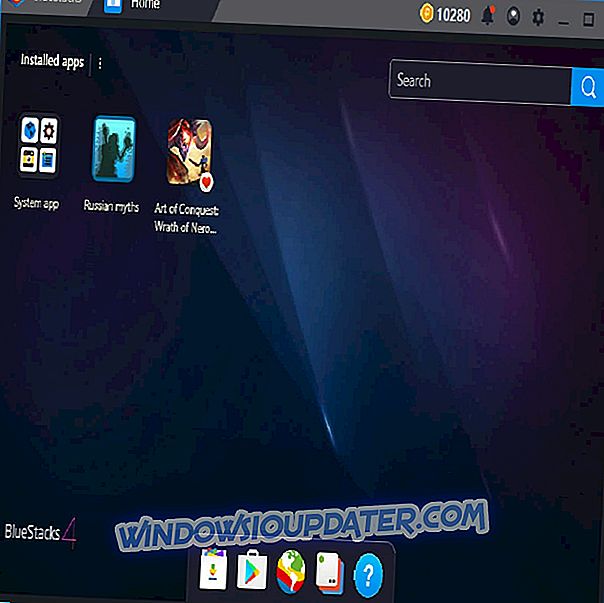เนื่องจากความปลอดภัยของข้อมูลที่เพิ่มขึ้นและการเข้าถึงการจัดเก็บเมฆกลายเป็นโซลูชั่นชั้นนำสำหรับผู้ใช้รายบุคคลและองค์กร Google Drive อยู่ด้านบนสุดของรายการเนื่องจากมีตัวเลือกและการรักษาความปลอดภัยที่ดี แม้ว่าการแข่งขันจะมีความท้าทายโซลูชัน Google ไดรฟ์เป็นผู้นำในหลายประเภท แผนฟรีนำเสนอพื้นที่ว่าง 15 Gb และการอัปเกรดเป็นแผนธุรกิจไม่แพงเกินไป (สามารถเก็บได้มากถึง 30 Tb)
ดังนั้น Google Drive เป็นตัวเลือกที่สมเหตุสมผลสำหรับผู้ใช้หลายคน แต่เป็นกรณีของซอฟต์แวร์ที่มีอยู่ปัญหาอาจเกิดขึ้น เราพบรายงานปัญหาการซิงค์ใน Windows 10 หลังจากติดตั้ง Windows อีกครั้งผู้ใช้บางคนมีปัญหาในการซิงค์ไฟล์เดสก์ท็อปกับ Google Drive
มันค่อนข้างก่อความเสียหาย แต่คุณไม่จำเป็นต้องกังวลเพราะเราพบวิธีแก้ปัญหาสำหรับคุณ
วิธีแก้ไขการซิงค์ที่เสียกับ Google Drive ใน Windows 10
ผู้ใช้หลายคนใช้ Google Drive แต่ปัญหาการซิงค์บางอย่างอาจเกิดขึ้นเป็นครั้งคราว เมื่อพูดถึงปัญหาของ Google ไดรฟ์นี่คือปัญหาที่พบบ่อยที่สุดที่ผู้ใช้รายงาน:
- Google Drive ไม่สามารถเชื่อมต่อไม่สามารถเชื่อมต่อ - ตามผู้ใช้บางครั้ง Google Drive ไม่สามารถเชื่อมต่อได้ นี่เป็นปัญหาใหญ่และเราได้กล่าวถึงบทความนี้ใน Google ไดรฟ์ของเราแล้วว่าไม่สามารถเชื่อมต่อบทความได้
- Google Drive จะไม่ซิงค์ Windows 7, 8 - ปัญหานี้มีผลกับ Windows รุ่นเก่าเช่นกัน แม้ว่าคุณจะไม่ได้ใช้ Windows 10 แต่คุณควรรู้ว่าโซลูชันของเรานั้นใช้ได้กับ Windows 7 และ 8 เหมือนกัน
- การซิงค์ Google ไดรฟ์จะไม่เริ่มทำงาน - ในบางกรณี Google Sync จะไม่เริ่มหรือเรียกใช้ หากเป็นเช่นนั้นคุณอาจต้องติดตั้ง Google Drive ไคลเอ็นต์ใหม่
- Google Drive จะไม่ซิงค์ไฟล์ทั้งหมดบางไฟล์ - ผู้ใช้รายงานว่า Google Drive จะไม่ซิงค์ไฟล์บางไฟล์ นี่อาจเป็นปัญหา แต่คุณสามารถหลีกเลี่ยงได้โดยใช้ Google Drive เวอร์ชันเว็บ
- Google Drive จะไม่ซิงค์กับเดสก์ท็อป - บางครั้ง Google Drive ของคุณจะไม่สามารถซิงค์กับเดสก์ท็อปพีซีของคุณได้ สิ่งนี้อาจเกิดขึ้นได้เนื่องจากซอฟต์แวร์ป้องกันไวรัสของคุณดังนั้นหากคุณประสบปัญหานี้โปรดปิดการใช้งานโปรแกรมป้องกันไวรัสและไฟร์วอลล์ของคุณและตรวจสอบว่ามีประโยชน์หรือไม่ ในกรณีที่เลวร้ายที่สุดคุณอาจต้องเปลี่ยนไปใช้โซลูชันป้องกันไวรัสอื่น
มีสองสามวิธีในการแก้ไขปัญหานี้ เราสมัครเป็นสมาชิกที่นี่เพื่อให้คุณสามารถดูพวกเขาและพยายามแก้ไขความผิดปกตินี้
โซลูชันที่ 1 - ติดตั้ง Google Drive อีกครั้ง
สิ่งแรกที่เราจะลองก็แค่ติดตั้ง Google ไดรฟ์ใหม่ ด้วยวิธีนี้บริการจะรีเซ็ตอย่างสมบูรณ์และข้อบกพร่องในบางครั้งอาจหายไป ในกรณีที่คุณไม่แน่ใจวิธีติดตั้ง Google ไดรฟ์อีกครั้งให้ทำตามคำแนะนำเหล่านี้:
- ออกจาก Google Drive คุณจะทำเช่นนี้โดยเปิดไอคอนในพื้นที่แจ้งเตือน
- ถอนการติดตั้ง Google Drive
- เปลี่ยนชื่อโฟลเดอร์ Google Drive ของคุณในที่เก็บข้อมูลในเครื่องของคุณตามที่คุณต้องการ
- ดาวน์โหลด Google Drive เวอร์ชันล่าสุดและติดตั้ง
- การซิงค์ควรใช้งานได้แล้ว
มีหลายวิธีในการถอนการติดตั้ง Google Drive แต่วิธีที่ดีที่สุดคือใช้ซอฟต์แวร์ถอนการติดตั้ง แอปพลิเคชันจำนวนมากสามารถทิ้งรายการรีจิสทรีหรือไฟล์ไว้เบื้องหลังหลังจากที่คุณลบออกและไฟล์เหล่านั้นยังสามารถรบกวนระบบของคุณและทำให้เกิดปัญหาได้
หากคุณต้องการลบ Google Drive อย่างสมบูรณ์พร้อมกับไฟล์และรายการรีจิสตรีเราขอแนะนำให้คุณใช้เครื่องมือเช่น Revo Uninstaller เพื่อลบแอปพลิเคชันโดยสมบูรณ์
เมื่อคุณลบ Google ไดรฟ์โดยใช้เครื่องมือนี้ให้ติดตั้งอีกครั้งและตรวจสอบว่าสามารถแก้ไขปัญหาได้หรือไม่ เพื่อให้มั่นใจว่าข้อบกพร่องเหล่านี้จะไม่ปรากฏเราขอแนะนำให้ดาวน์โหลดและติดตั้ง Google ไดรฟ์รุ่นล่าสุด
โซลูชันที่ 2 - ปิดไฟร์วอลล์ Windows และปิดใช้งานโปรแกรมป้องกันไวรัส
บางครั้งไฟร์วอลล์และโปรแกรมป้องกันไวรัสอาจช้าลงหรือบล็อกการซิงค์ของคุณ ลองปิดการใช้งานและอาจใช้งานได้
- กด Windows Key + S แล้วป้อน ไฟร์วอลล์ เลือก ไฟร์วอลล์ Windows Defender จากรายการผลลัพธ์
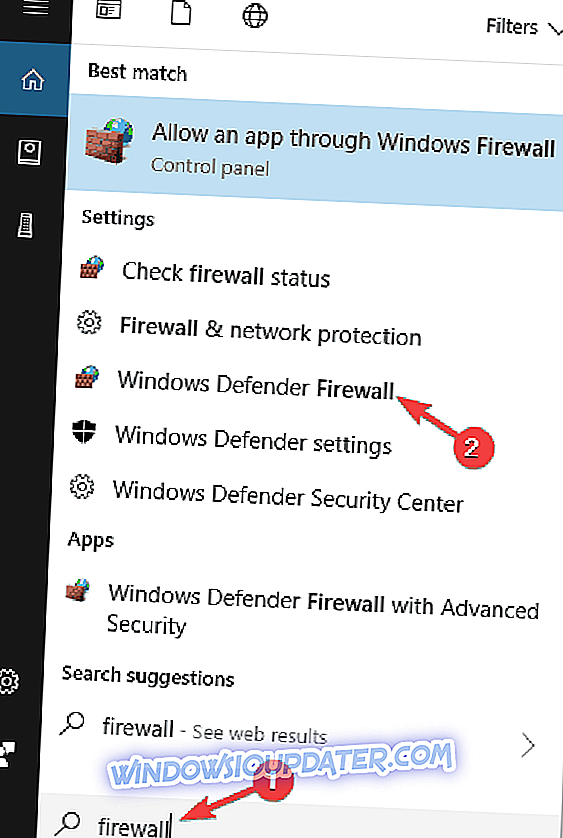
- ในบานหน้าต่างด้านซ้ายให้คลิก เปิดหรือปิดไฟร์วอลล์ Windows Defender
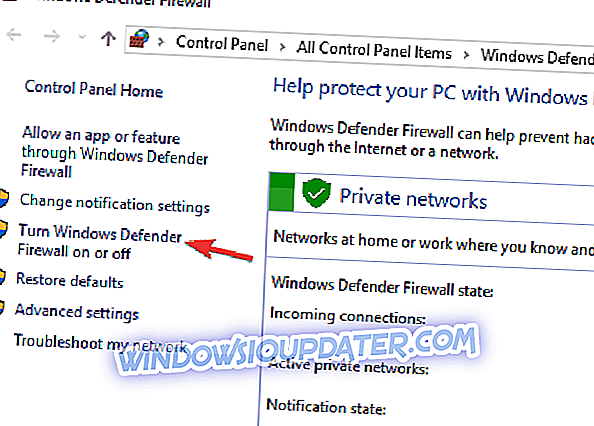
- ตอนนี้เลือก ปิดไฟร์วอลล์ Windows Defender (ไม่แนะนำ) และคลิก ตกลง เพื่อบันทึกการเปลี่ยนแปลง
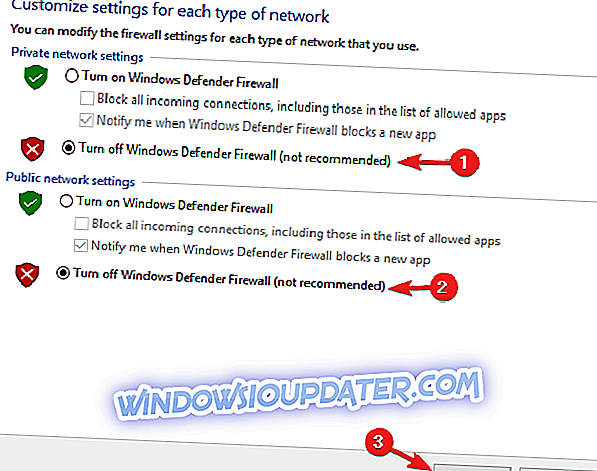
เป็นมูลค่าการกล่าวขวัญว่าโปรแกรมป้องกันไวรัสของคุณสามารถรบกวน Google ไดรฟ์และทำให้เกิดปัญหาในการซิงค์ได้ ในการแก้ไขปัญหานั้นคุณต้องเปิดการตั้งค่าป้องกันไวรัสและลองปิดคุณสมบัติบางอย่าง หากไม่ได้ผลขั้นตอนต่อไปของคุณคือปิดโปรแกรมป้องกันไวรัสโดยสมบูรณ์
ในกรณีที่เลวร้ายที่สุดคุณจะต้องลบโปรแกรมป้องกันไวรัสทั้งหมด หากการลบโปรแกรมป้องกันไวรัสช่วยแก้ไขปัญหาคุณควรพิจารณาเปลี่ยนไปใช้โซลูชันป้องกันไวรัสอื่น มีเครื่องมือป้องกันไวรัสของ บริษัท อื่นที่ยอดเยี่ยมมากมายและส่วนใหญ่จะไม่รบกวน Google ไดรฟ์และแอปอื่น ๆ แต่อย่างใด
หากคุณกำลังมองหาโปรแกรมป้องกันไวรัสตัวใหม่คุณควรพิจารณา BullGuard อย่างแน่นอน โปรแกรมป้องกันไวรัสนี้ให้การป้องกันที่ดีเยี่ยมและจะไม่รบกวนการทำงานของแอปพลิเคชันของคุณดังนั้นอย่าลืมลองใช้งาน
โซลูชันที่ 3 - ติดตั้ง Google ไดรฟ์รุ่นก่อนหน้า
หากเวอร์ชันปัจจุบันของคุณใช้งานไม่ได้คุณอาจต้องการลองใช้อดีตที่ผ่านมา หากต้องการลองทำดังต่อไปนี้:
- ถอนการติดตั้ง Google Drive ออกจากระบบของคุณ
- ใช้ตัวล้างข้อมูลบุคคลที่สามที่เชื่อถือได้เพื่อล้างรีจิสทรี
- ดาวน์โหลดรุ่นที่ผ่านมาจากลิงค์นี้
- ติดตั้งรุ่นที่เลือก
หากคุณแน่ใจว่ารุ่นที่ผ่านมาบางรุ่นใช้งานได้ดีและปัญหาเกิดขึ้นหลังจากการอัพเดตนี่เป็นวิธีที่ดีในการทำเช่นนั้น
โซลูชันที่ 4 - รีสตาร์ท Google Drive
ตามที่ผู้ใช้ระบุหาก Google Drive ไม่ซิงค์คุณอาจสามารถแก้ปัญหาได้ง่ายๆโดยการเริ่มต้นแอปพลิเคชันใหม่ โปรดทราบว่านี่เป็นเพียงวิธีแก้ปัญหา แต่ผู้ใช้หลายคนรายงานว่าไฟล์ของพวกเขาเริ่มซิงค์เมื่อเริ่ม Google ไดรฟ์ใหม่
นอกจากนี้ยังควรค่าแก่การกล่าวถึงว่านี่ไม่ใช่วิธีแก้ไขปัญหาอย่างถาวรดังนั้นคุณอาจต้องทำซ้ำหากปัญหาเกิดขึ้นอีกครั้ง
โซลูชันที่ 5 - เรียกใช้ Google ไดรฟ์ในฐานะผู้ดูแล
ผู้ใช้หลายคนรายงานว่าพวกเขาแก้ไขปัญหาการซิงค์กับ Google Drive เพียงแค่เรียกใช้แอปพลิเคชันในฐานะผู้ดูแลระบบ นี่เป็นวิธีแก้ปัญหาง่ายๆ แต่ใช้งานได้ตามผู้ใช้ดังนั้นเราขอแนะนำให้คุณลองใช้ ในการเริ่ม Google Drive ในฐานะผู้ดูแลระบบให้ทำดังต่อไปนี้:
- ค้นหาทางลัด ของ Google Drive หรือไฟล์. exe บนพีซีของคุณ
- คลิกขวาที่ไฟล์ / ทางลัดแล้วเลือก Run as administrator จากเมนู
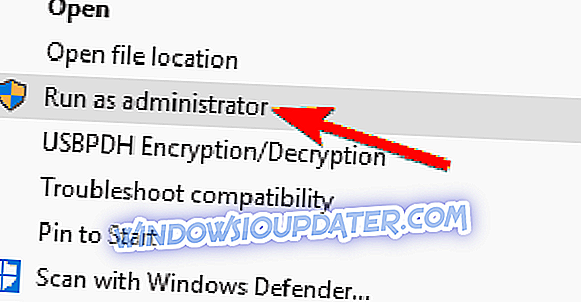
หากวิธีแก้ปัญหานี้ใช้งานได้คุณสามารถตั้งค่า Google Drive ให้เริ่มต้นด้วยสิทธิ์ระดับผู้ดูแลระบบเสมอ โดยทำตามขั้นตอนต่อไปนี้:
- ไปที่ไดเรกทอรีการติดตั้งของ Google Drive และค้นหาไฟล์. exe ของ Google Drive
- คลิกขวาที่ Google Drive และเลือก Properties จากเมนู
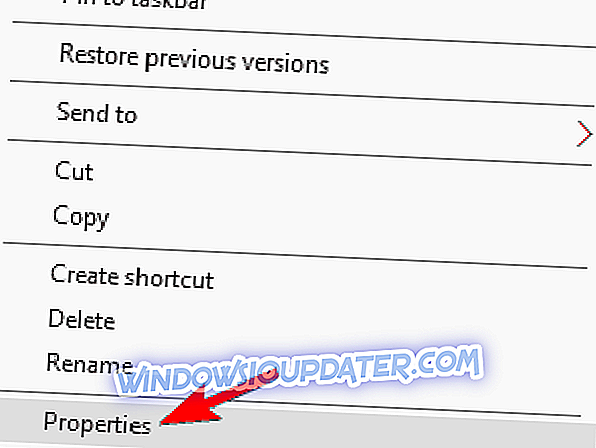
- เมื่อหน้าต่าง คุณสมบัติ เปิดขึ้นให้ไปที่แท็บ ความเข้ากันได้ และทำเครื่องหมาย เรียกใช้โปรแกรมนี้เป็น ตัวเลือก ผู้ดูแลระบบ ตอนนี้คลิก ใช้ และ ตกลง เพื่อบันทึกการเปลี่ยนแปลง
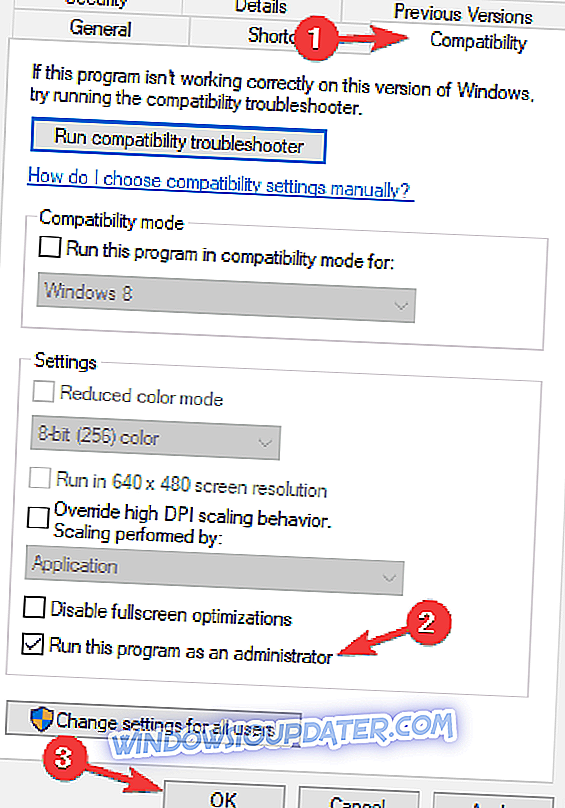
หลังจากทำเช่นนั้นแล้ว Google Drive จะเริ่มต้นด้วยสิทธิ์ระดับผู้ดูแลระบบเสมอและปัญหานี้จะได้รับการแก้ไข
โซลูชันที่ 6 - หยุด Google Drive ชั่วคราว
ตามที่ผู้ใช้คุณอาจสามารถแก้ไขปัญหาการซิงค์ใน Google ไดรฟ์ด้วยวิธีแก้ปัญหาง่ายๆ ในการแก้ไขปัญหาคุณเพียงแค่ต้องหยุดการซิงค์ชั่วคราวรอสักครู่แล้วเปิดใช้งานอีกครั้ง
นี่ค่อนข้างง่ายและคุณสามารถทำได้โดยคลิกขวาที่ไอคอน sysbar นี่ไม่ใช่วิธีแก้ไขปัญหาอย่างถาวรและหากคุณประสบปัญหาเกี่ยวกับการซิงค์คุณอาจต้องทำซ้ำขั้นตอนเหล่านี้
โซลูชันที่ 7 - ใช้เวอร์ชันเว็บ
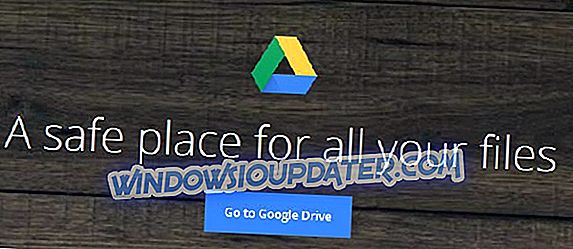
หากคุณมีปัญหากับไคลเอนต์ Google Drive และคุณไม่สามารถซิงค์ไฟล์บางไฟล์ได้คุณอาจต้องการลองใช้เวอร์ชันเว็บเป็นวิธีแก้ปัญหา เวอร์ชันเว็บมีข้อบกพร่องและจะไม่ซิงค์ไฟล์ของคุณแบบเรียลไทม์ซึ่งอาจเป็นปัญหาสำหรับผู้ใช้บางคน
อย่างไรก็ตามหากคุณต้องการซิงค์ไฟล์บางไฟล์เวอร์ชั่นเว็บอาจเป็นตัวเลือกที่เหมาะสมสำหรับคุณ เพียงเปิด Google ไดรฟ์เวอร์ชันบนเว็บแล้วลากและวางไฟล์ของคุณไปยังไดเรกทอรีที่ต้องการ หากคุณต้องการคุณสามารถใช้ส่วนต่อประสานการอัพโหลด
ดังที่เราได้กล่าวไปก่อนหน้านี้เป็นวิธีแก้ปัญหาที่อาจมีประโยชน์หากคุณวางแผนที่จะซิงค์ไฟล์สองสามไฟล์ หากคุณต้องการซิงค์ไฟล์แบบเรียลไทม์การแก้ปัญหานี้อาจไม่เหมาะกับคุณ
สิ่งเหล่านี้คือทางออกที่เป็นไปได้สำหรับปัญหาของคุณ เราหวังว่าคุณจะสามารถทำให้มันใช้งานได้ หากคุณมีวิธีการแก้ปัญหาอื่น ๆ โปรดบอกเราในความคิดเห็น
หมายเหตุบรรณาธิการ : โพสต์นี้ถูกตีพิมพ์ครั้งแรกในเดือนมกราคม 2017 และได้รับการปรับปรุงใหม่อย่างสมบูรณ์เพื่อความสดใหม่ความถูกต้องและครอบคลุม